Facebook Analytics Yapılandırma İşlemleri
Facebook Analytics altındaki sekmeler ve kullanımlarına dair bilgiler aktardığım Dashboard Kullanımı yazısına ek olarak, bu başlık altında takip edilebilecek bir işlemler listesi aktarmak istiyorum.
Önceki yazıda sıklıkla değindiğim gibi, olay kayıtları Facebook Analytics'i etkili bir şekilde kullanabilmek için olmazsa olmaz gereksinimlerden biri. Bu nedenle aşağıdaki listelerde kurulumların sağlıkı bir şekilde çalışıp çalışmadığını da takip edebileceğimiz yönergelere yer verdim.
Etiket Yönetimi ile ilgili destek talebinde bulunabilirsin.
O halde, adım adım ilerleyerek sağlıklı bir şeklilde çalışan ve uygulamamız/web sayfamız ile ilgili pek çok detaya ulaşabileceğimiz bir Facebook Analytics içeriği oluşturalım.

Facebook Analytics Yapılandırma İşlemleri
İlgili bazı adımlara dair detaylı bilgilerin yer aldığı ayrıca yazılar yayınladım. Bu maddeler altında kısa bir açıklama ve ilgili yazıya dair referans bir bağlantı yer almakta. Maddeler ilerleyiş sürecine göre sıralı, dolayısıyla bir sonraki maddenin sağlıklı bir şekilde işleyebilmesi için bir önceki maddedeki noktalara dikkat edilmesi önemli. Ayrıca, Facebook Analytics ile ilgili olarak temel bir başlangıç sağlayabilmek adına Facebook Analytics başlıklı yazıma da göz atabilirsiniz. Tüm bu sürecin ilk adımı ile başlayalım o halde; piksel kodu kurulumu.
Piksel Kurulumu
Web sayfası ve uygulamalarda kullanıcıların gerçekleştirdiği etkinliklerin takip edilebilmesi için oluşturulacak olay tanımlamalarını Facebook Piksel kodu üzerinden gerçekleştiririz. Kod alanı sabit alan, standart kod alanı ve gerekli durumlarda ekleyebileceğimiz özel olaylarla web sayfasına JavaScript kodu (veya iframe url) olarak eklenir. Detaylı bilgi için Facebook Pixel Nedir? Nasıl Kurulur? başlıklı yazımı inceleyebilirsiniz. Kodu her sayfada çalışacak şekilde web sayfamıza el yordamı ile ya da Google Tag Manager gibi bir etiket yöneticisi üzerinden ekleyebiliriz.

Facebook Pixel Helper
Facebook Pixel Helper web sayfanıza eklediğiniz piksel kodunun sağlıklı bir şekilde çalışıp çalışmadığını takip etmek, görüntülenen sayfada tetiklenen olayları listelemek gibi işlemlerde yardımcı olan bir Chrome eklentisidir. Kodun sağlıklı bir şekilde kurulmasından özelleştirilmiş olayların tanımlanmasına pek çok aşamada kolaylık sağlamaktadır.
Olayları Tanımla
Piksel kodu ile birlikte standart olaylar biri olan PageView tanımlı hale gelmektedir. Ancak, bu olay dışında diğer pek çok olay ile kullanıcı davranışları tanımlanabilir. Özellikle e-ticaret işlemleri kullanıcı değeri analizi için önemli olaylar arasında gösterilebilir. Ortak çerez kullanımıyla ilgili olarak Facebook Pikseli, Gelişmiş Eşleştirme ve Özel Durumlar ve Facebook Pikseli ve Çerez Tercihleri başlıklı yazılarıma da göz atabilirsiniz.
Olay Kaynağı Grupları Oluştur
Facebook Sayfası, Android ve/veya iOS uygulaması, web sayfası pikseli, gameroom ve benzeri olayları gruplandırarak kullanıcıların farklı ortam ve cihazlardaki tutumlarını, dönüşümlerini ilişkilendirebilir ve kullanıcı değerini grup olayları üzerinden edinebilirsiniz. Bu işlem için Facebook Analytics Dashboard Kullanımı yazısındaki adımları takip edebilirsiniz.

Olay Hatalarını Takip Et
Facebook Analytics > Olay Hatalarını Ayıklama sekmesi altında aktif ve tetiklenen tüm olayları zaman sırasına göre takip etmek mümkün. Pixel Helper‘ın yanı sıra verilerin Facebook Analytics’e nasıl aktarıldığı gibi konular için bu alanı takip etmek ve gerekli düzenlemeleri gerçekleştirmek verilerin sağlıklı bir şekilde edinimi için önemli aşamalardan biridir. Bu işleme dair detaylar için Facebook Analytics Dashboard Kullanımı yazımdaki ilgili başlığa göz atabilirsiniz.
Boş Pano İçeriklerini Tanımla
Huniler, Kohortlar, Kırılımlar ve Yolculuklar ön tanımlı olarak boştur ve ihtiyaçlarınıza göre içeriklerini oluşturmanız gerekir. Facebook Analytics başlangıç aşamasında stratejik olarak ihtiyaç duyduğunuz veriler için grafikleri mümkün olduğu kadar erken oluşturmanızda fayda olacaktır. İlgili detaylar için Facebook Analytics Dashboard Kullanımı yazısına göz atabilirsiniz.
Dönüşüm Olaylarını Tanımla
Yüzdelikler sekmesi altında Özel Oluşturun olay seçim(ler)ini tanımlayarak olayların değerlerini edinebilirsiniz. Bu sayede örneğin alışveriş işleminin tamamlanması ve/veya bir lead olayının tetiklenmesini dönüşüm olarak belirtebilir ve bu olaylara sahip kullanıcıların değerini ölçümleyebilirsiniz.
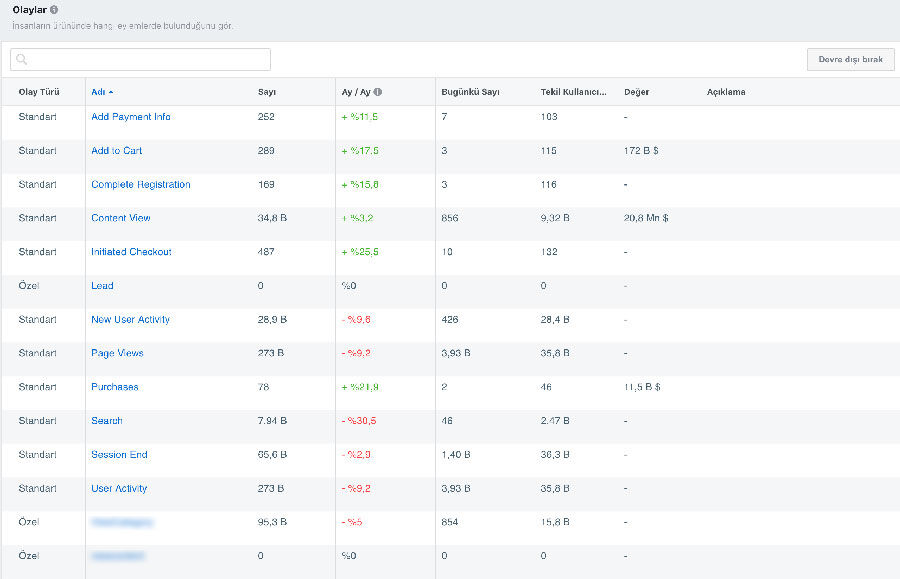
Filtreler / Segmentler Oluştur
Facebook Analytics altındaki tüm raporlarda filtreler oluşturmak mümkün. Oluşturulan bu filtreler kayıt edilebildiği için raporlar içerisinde aynı filtreler dahilindeki kullanıcıların etkinliklerini detaylı bir şekide görebilirsiniz. Bir raporda tek seferde 1 filtre uygulanabilmektedir.
Özel Panolar Oluştur
Panolar sekmesi özel olarak oluşturduğunuz panoların yer aldığı bölümdür. Farklı sekmeler altındaki grafikleri oluşturduğunuz panolara iliştirerek özelleştirebilir ya da yeni grafikler oluşturabilirsiniz.
Grafikleri Panolara Aktar
Beta durumunda olmayan tüm grafikler sağ üst köşelerinde yer alan pin simgesi ile özelleştirilmiş panolara aktarılabilmektedirler. Bu sayede ihtiyacınız olan bilgilere kolaylıkla ulaşabileceğiniz özelleştirmeler yapmanız mümkün hale gelecektir.
Facebook Analytics Kullanımı
Google Analytics, Hotjar ve Facebook Analytics bir web sayfası ve/veya uygulama içeriğinde kullanıcıların etkileşimlerini takip etmek, karşılaştırmak ve raporlamak için önemli veriler sunmaktadır. Bu tür entegrasyonlarda GTM üzerinden ilerlemenin avantajlarına pek çok yazı altında değindiğim için yinelemiyorum. Web sayfasının aktifleştiği ilk süreç itibariyle iç trafik hariç tutularak verilerin sağlıklı bir şekilde edinildiğinden ve grafiklere yansıtıldığından emin olmak gerekir. Bu amaçla sunulan yardımcı araçlardan da faydalanmaya özen gösterilmelidir.